Obs!: Den här artikeln har fyllt sitt syfte och kommer snart att tas bort. För att undvika förvirring kommer vi att ta bort alla länkar som vi känner till. Om du har skapat länkar till den här sidan ber vi dig ta bort dem. På det sättet gör vi tillsammans webben mer användbar.
Om du har en skrivare installerad på din Windows 10 dator eller surfplatta kan du skriva ut ett e-postmeddelande i taget i e-post för Windows 10.
Så här skriver du ut ett e-postmeddelande:
-
Markera det e-postmeddelande som du vill skriva ut.
-
Välj fler alternativ

-
Välj Skriv ut.
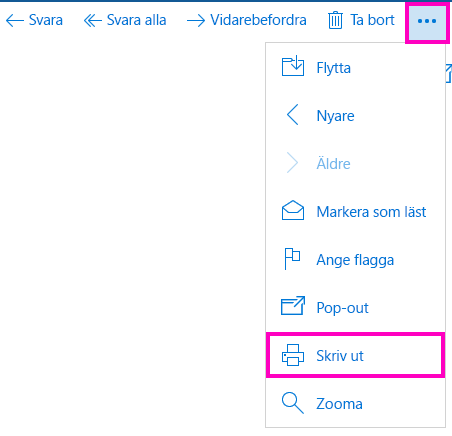
Obs!: Om du inte har konfigurerat en skrivare ännu uppmanas du att ställa in en nu.
-
Ett nytt fönster öppnas med en för hands version av din e-post till höger och olika utskrifts alternativ till vänster. Du kan välja en specifik skrivare, antalet kopior och andra inställningar som varierar beroende på skrivarens kapacitet.
-
Om du vill skicka e-post till skrivaren väljer du Skriv ut.
Viktigt!: Om du inte ser knappen Skriv ut kan du behöva flytta utskrifts fönstret medan knapparna Skriv ut och Avbryt kan döljas i aktivitets fältet i Windows 10. Placera mus pekaren över namn listen i utskrifts fönstret (det fält som innehåller e-post the subject line of your email -utskrift), klicka på och dra fönstret tills du ser knapparna Skriv ut och Avbryt .
Mer information
På grund av de många skrivare som är tillgängliga kan Microsoft inte hjälpa dig att felsöka problem med din specifika skrivare. Information om fel sökning för din skrivare finns i hand boken eller på webbplatsen.










